Linux网络客户端
Posted 爱吃山楂果
tags:
篇首语:本文由小常识网(cha138.com)小编为大家整理,主要介绍了Linux网络客户端相关的知识,希望对你有一定的参考价值。
1.FTP和LFTP
#ftp/lftp ip //登陆ftp服务器,匿名的用户anonymous,密码只要加上@即可实现登陆
#get filename下载文件
控制台:lftp
$lftp ftp.example.com
$lftp -u joe ftp.example.com
。使用lfgpget命令自动传输文件
图形化:gFTP
应用程序->互联网->gFTP
允许拖放实现文件传输
匿名或者认证方式访问
可选通过ssh实现暗转的传输文件(sftp)
wget
通过HTTP和FTP获取文件
非交互式-在shell脚本中非常实用
在远程服务器上可以跟随链接遍历目录夹-对于镜像web和FTP站点非常实用
wget http://192.168.1.2/test.txt
wget ftp://192.168.1.254/pub/test.iso -c //-c参数可以实现断点续传,-O filepath指定下载位置
#man wget
2.mutt邮件客户端收发邮件测试
费图形化的邮件客户端
mutt工具
。支持pop,imap和本地邮箱
。配置众多
。映射热键
。消息线程化和色彩表示
。整合GnuPG
。实用’?‘获取上下文帮助
3.ssh远程连接管理操作系统
OpenSSH:安全的远程shell
。从安全角度用来替换之前的一次访问工具
。允许验证,加密访问到远程系统中
#ssh 【用户名@】主机名
#ssh 【用户名@】主机名 命令
举例:
#ssh root@example.com
#ssh root@192.168.1.124
#ssh root@example.com ls /usr
#telnet example.com ssh(验证远程连接端口是否开启)
ssh第一次连接的时候,会在~/.ssh/known_hosts下面生成一个文件,收集对方服务器指纹方便下次认证

4.scp命令传输文件
scp:安全的文件传输
。从安全角度用来替换rcp
。基于ssh
。scp 源 目的
。远程文件可以通过以下方式制定:
[user@]host:/path/to/file
。使用-r开启递归方式
。使用-p保留文件的时间和权限
。使用-C压缩传输时的数据流
rsync:高效的文件同步
。从/到远程系统拷贝文件中效率高
。使用安全的ssh连接传输
rsync *.conf barney:/home/joe/configs/
。速度快过scp -拷贝差异的文件
Linux中比对两文件:
#state test.txt 查看当前文件属性
#md5sum test.txt
#dd if=/dev/zero of=./10M.txt bs=1M count=10 //生成10M文件,一个单元1M,总共生成10M
5.一对多基于主机公钥私钥验证方式管理主机
。可选的,不用密码,但很安全,认证
。使用ssh-keygen生成两个秘钥:
。私钥 保存在你自己的系统中
。通常加以密码短语做保护(推荐)
。公钥 使用ssh-copy-id拷贝到目的主机中,会自动存储在~/.ssh/authrized-keys中
。ssh-copy-id [用户名@]主机
三步配置:
①.ssh-keygen在客户端生成公钥id_rsa.pub和私钥id_rsa
②.通过ssh-copy-id -i id_rsa.pub 拷贝到远程服务器authrized-keys
③.输入对方密码登陆
下图为配置参考:
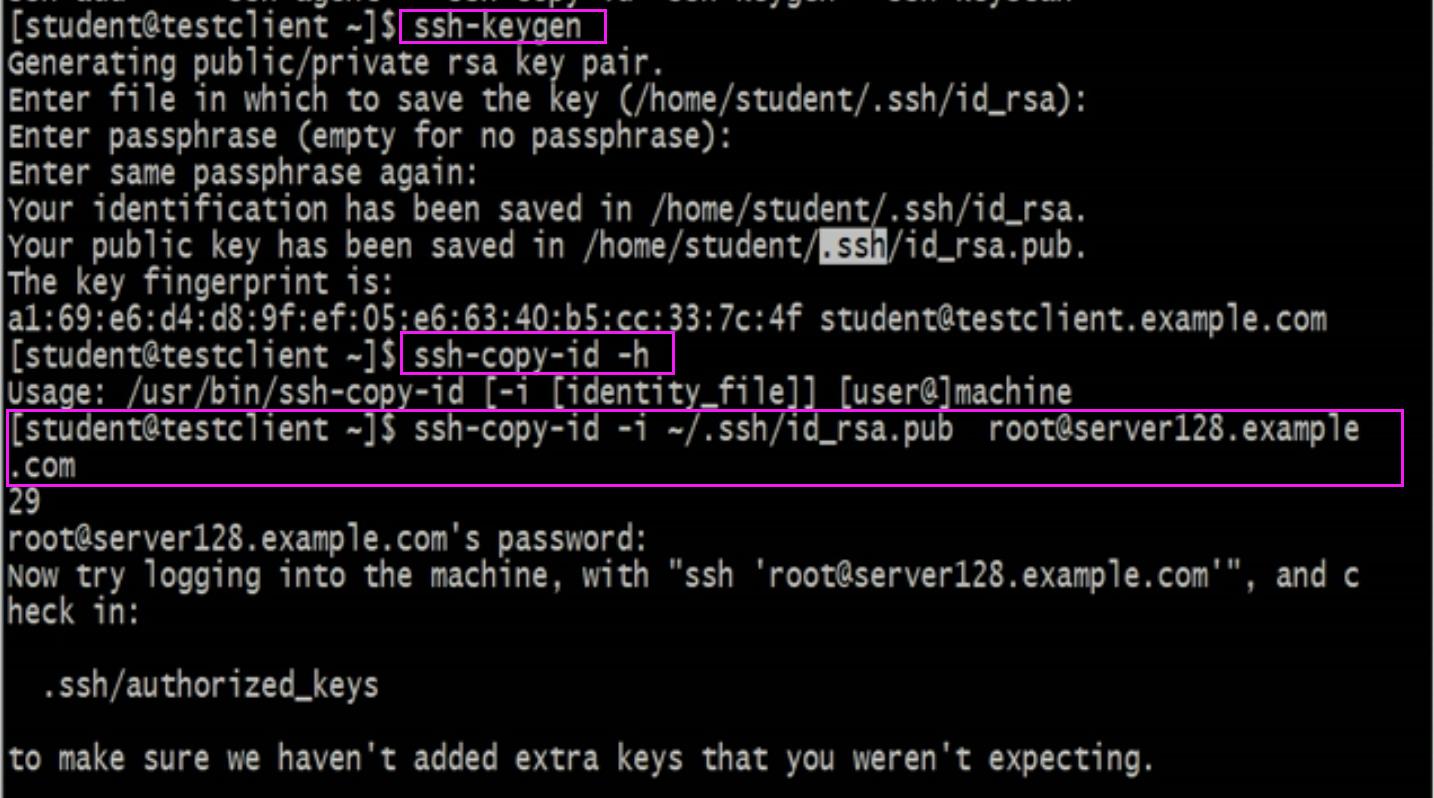
CRT和xshell的tools里面都有配置公私秘钥的方式
6.网络侦测工具
。ping 。traceroute 。host 。dig 。netstat 。gnome-nettool(图形界面)
#cat /etc/services | grep mail 查看下邮件服务
7.Xorg客户端
所有图形应用程序都是X的客户端
。可以通过TCP/IP协议连接到远程X服务器
。数据没有被加密,但是可以通过一个ssh隧道连接保证安全
ssh -X user@hostB xterm &
。将会在主机A上X服务显示xterm
。传输的数据将会通过ssh连接而加密
原理:
1.使用window通过ssh远程linux
2.使用#export DISPLAY=windows主机IP:0.0
3.开启Xmanager
演示使用的是#gnome-terminal
如果需要跳转到C主机的图形界面,需要
#ssh -X user@hostC "xeyes" //开启小眼球
#ssh -X user@hostname “gnome-terminal” //开启远程终端
使用别名方式方便后续操作:
如:
#alias s128="ssh -X root@192.168.1.128"
#s128 gnome-terminal
别名的方式后续可以写到~/.bashrc里面方便后续操作
以上是关于Linux网络客户端的主要内容,如果未能解决你的问题,请参考以下文章